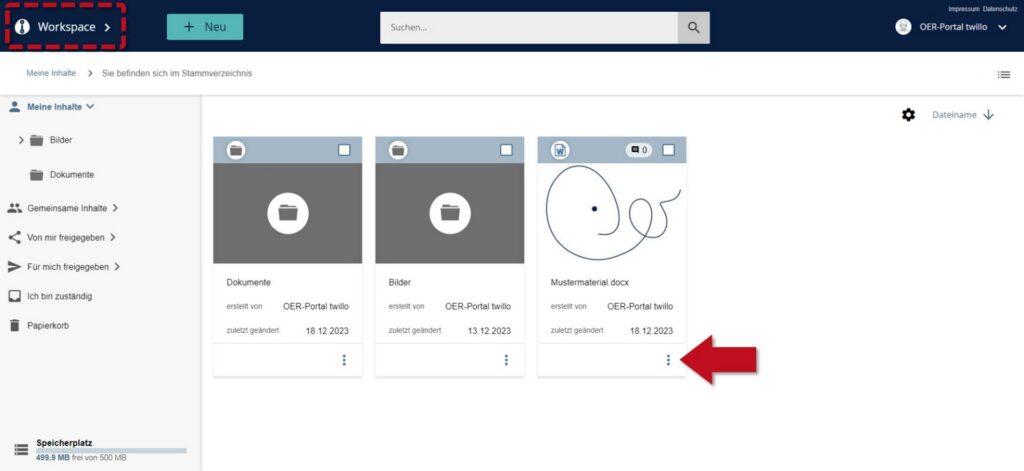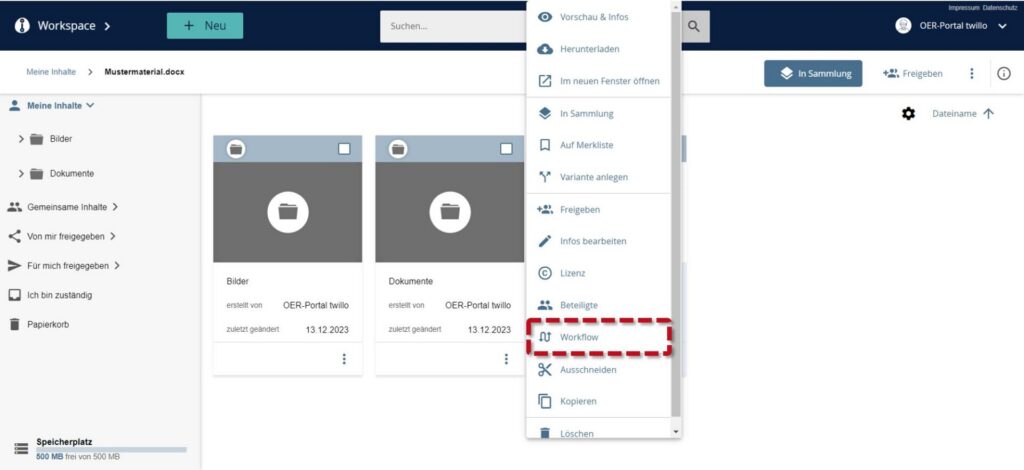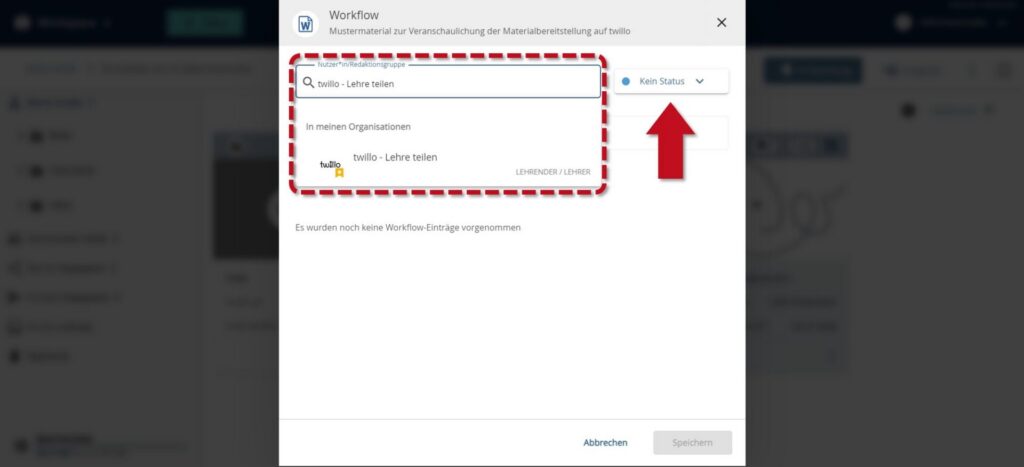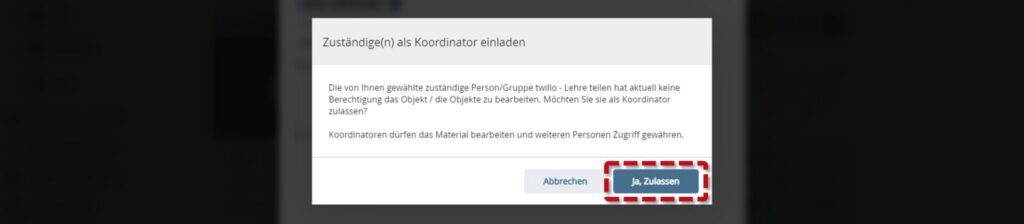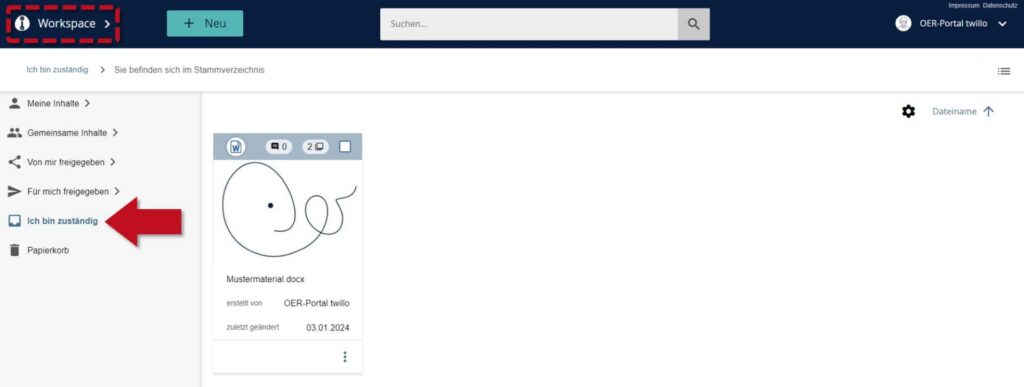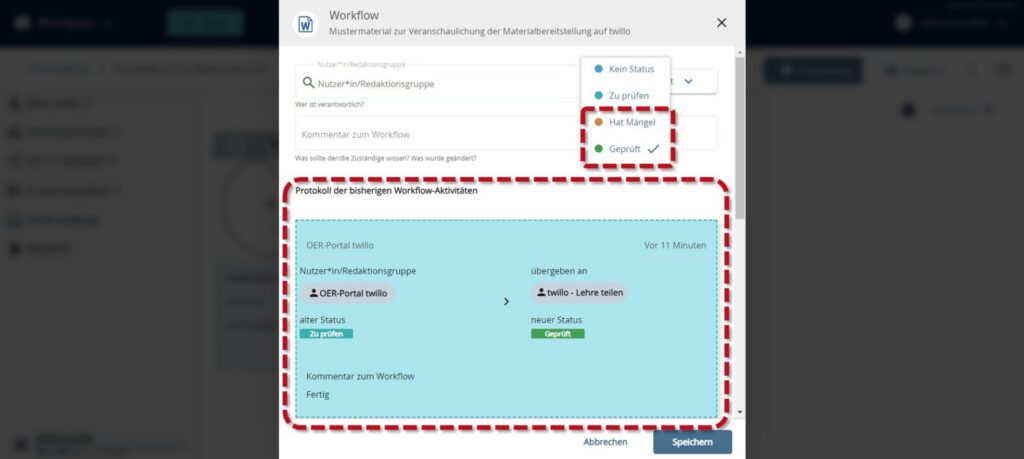Wie kann ich mein Material von anderen Lehrenden prüfen lassen?
Mithilfe der Workflow-Funktion können Sie Ihr Material von anderen twillo-Nutzer:innen prüfen lassen. Die Prüfung ist besonders vor der Veröffentlichung des Materials sinnvoll, kann selbstverständlich aber auch erfolgen, wenn Ihre Inhalte bereits frei zugänglich ist.
Gehen Sie in Ihren Workspace und klicken Sie die drei Punkte auf der Kachel des Materials an, das Sie gern prüfen lassen möchten. Wählen Sie in dem folgenden Menü die Option Workflow aus.
Es öffnet sich ein neues Fenster. Mit dem Feld Nutzer*in/Redaktionsgruppe können Sie nach den twillo-Nutzer:innen suchen, die Sie gern mit der Prüfung beauftragen möchten. Haben Sie eine oder mehrere Personen ausgewählt, öffnen Sie bitte das Dropdownmenü Status und klicken Sie auf die Option zu prüfen. Nutzen Sie das Eingabefeld Kommentar zum Workflow, um eine konkrete Arbeitsanweisung für die ausgewählten Personen zu hinterlassen. Über den Button Speichern senden Sie den Arbeitsauftrag ab.
Sollten Sie den ausgewählten Personen bisher keine Rechte zur Bearbeitung Ihres Materials freigegeben haben (s. FAQ Wie gebe ich Materialien für bestimmte Nutzer*innen frei?), können Sie dies im folgenden Fenster über den Button Ja, zulassen nachholen.
Die Person, die Sie mit der Prüfung beauftragt haben, findet Ihr Material nach dem Login im Workspace unter dem Menüreiter Ich bin zuständig.
Die prüfende Person kann Ihnen das Ergebnis der Prüfung ebenfalls über die Workflow-Funktion mitteilen. Hierfür stehen ihr im Dropdown-Menü Status die Optionen geprüft oder hat Mängel zur Verfügung. Welche Änderungsbedarfe bestehen, kann sie Ihnen über das Feld Kommentar zum Workflow mitteilen.
Der Verlauf jedweder Nutzungen der Workflow-Funktion durch Sie oder eine andere Person, wird im Protokoll der bisherigen Workflow-Aktivitäten dokumentiert.
Jetzt den twillo-Newsletter abonnieren
Beiträge, Veranstaltungen und Tipps zu offenen Bildungsressourcen – direkt von twillo für Sie.
Newsletter abonnieren